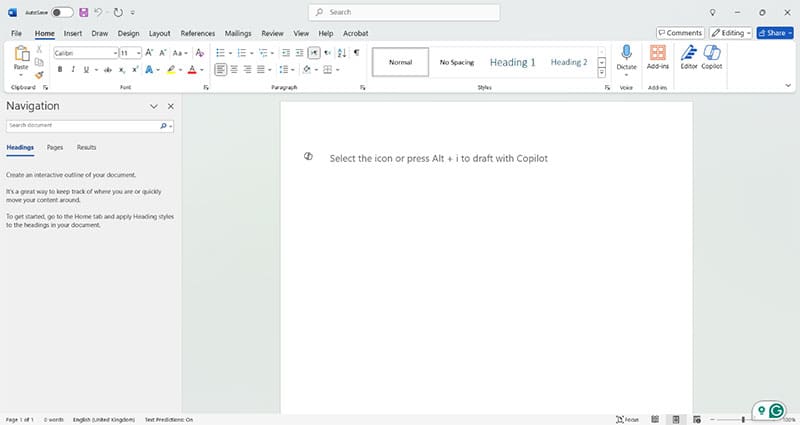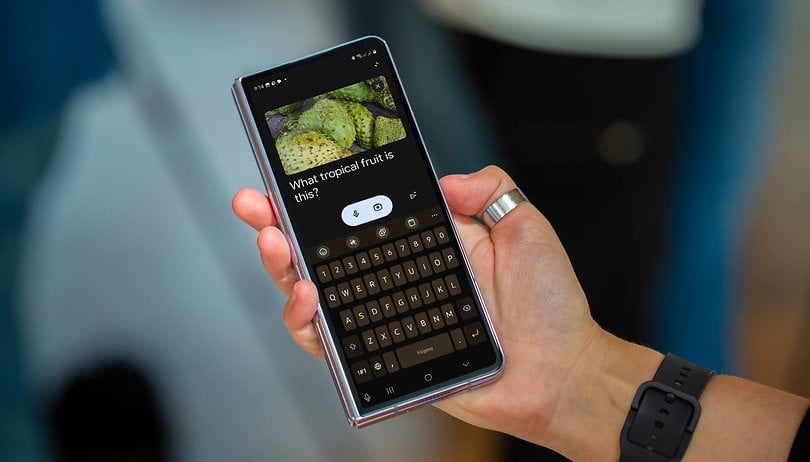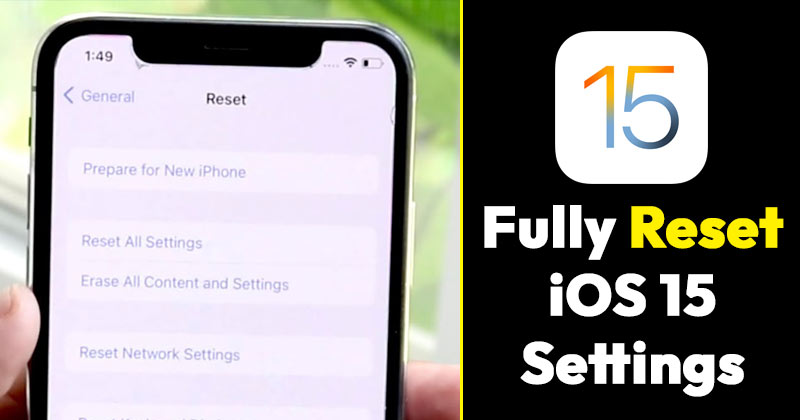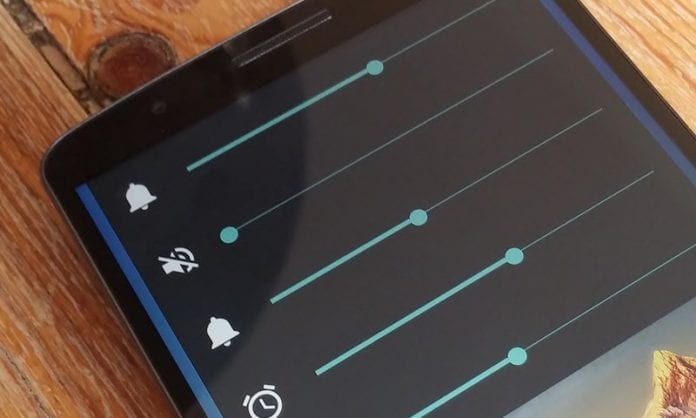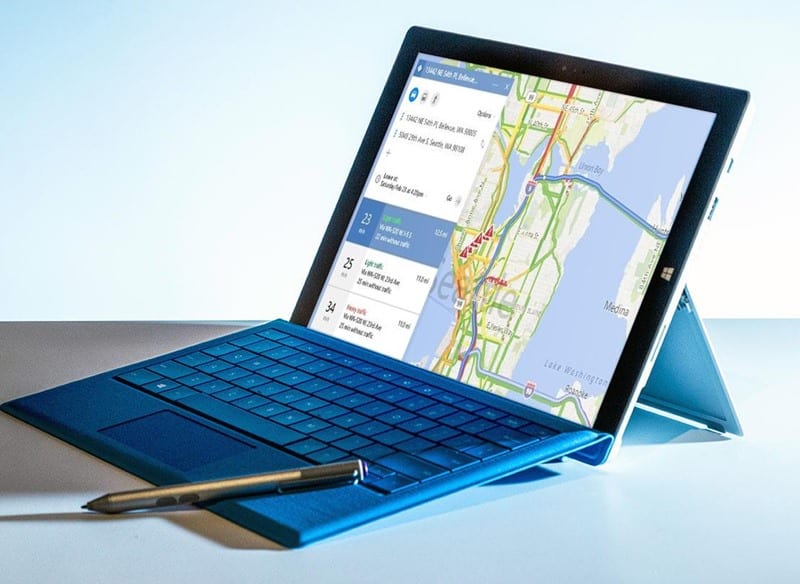
Naučte se používat Mapy Bing v režimu offline na Windows 10 pomocí jednoduchých vestavěných nastavení Windows 10, pomocí kterých to můžete snadno implementovat. Chcete-li pokračovat, podívejte se na kompletní průvodce, který je popsán níže.
Vyhledávání Bing je známý termín, pokud jste pravidelným uživatelem internetu. Jedná se o službu, kterou speciálně zpracovává Microsoft a je považována za další nejlepší vyhledávač po Google. Nyní pod názvem Bing Maps má Microsoft také navigační službu pro uživatele, kteří chtějí vědět o trasách na různá místa. Jedná se o extrémně efektivní mapovou službu, která vám může pomoci snadno najít téměř jakékoli místo nebo cíl. Jednou z hlavních věcí, kterou uživatelé map vždy chtějí mít, je to, že chtějí získat zařízení, pomocí kterého by bylo možné určité mapy uložit do zařízení pro offline použití. Ve výchozím nastavení není v mapách Bing k dispozici žádná taková možnost, aby se mapy ukládaly do režimu offline. Pokud používáte Windows 10, existuje ještě další způsob, jak lze mapy pro Bing uložit pro offline přístup. Možná nevíte o metodě, kterou by se to všechno mohlo stát. Pro vaši znalost a také pro pohodlí jsme vytvořili tento článek, kde jsme psali o metodě, kterou by bylo možné používat mapy Bing v offline režimu na Windows 10. Pokud vás tato metoda zajímá, jděte a přečtěte si hlavní část tohoto článku, přečtěte si až do konce příspěvku, abyste získali úplné informace. Začněme tedy níže uvedenou metodou!
Přečtěte si také: Jak úplně obnovit nastavení sítě v systému Windows 10
Jak používat mapy Bing v režimu offline v systému Windows 10
Metoda je poměrně jednoduchá, snadná a přímá a stačí postupovat podle jednoduchého průvodce krok za krokem, který je popsán níže, abyste mohli pokračovat.
Čtěte také: Vytvořte spouštěcí klon vašeho disku Windows 10
Kroky k použití Map Bing v režimu offline ve Windows 10:
#1 Nejprve začneme otevřením služby Mapy, k tomu můžete hledat navigační dlaždici ve Windows 10. Klikněte na dlaždici a tím se na obrazovce otevře mapová služba Bing. Mapy můžete také najít pomocí vyhledávacího panelu systému Windows, jednoduše zadejte klíčové slovo Mapy a prostřednictvím výsledků otevřete Mapy.
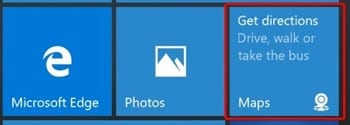
#2 Po načtení aplikace Mapy na obrazovce uvidíte, že byste mohli mít přístup k trasám a navigaci. Musíme to udělat kliknutím na nabídku tří teček, která bude umístěna v pravém horním rohu obrazovky aplikace. Pomocí nabídky seznamu, která se zobrazí, klikněte na možnost nastavení, čímž se dostanete na obrazovku nastavení.
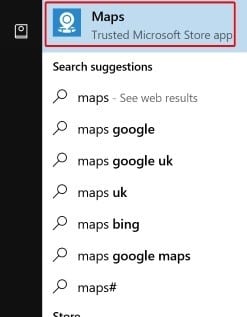
#3 Na stránce nastavení vyberte v části Offline mapy možnost zvolit Mapy. Nyní, když se otevře sekce Offline mapy, musíte odtud vybrat tlačítko Stáhnout mapy. Dostanete se na obrazovku mapy, kde se vám zobrazí všechny mapy světa. Nemusíte se bát, protože budete mít k dispozici také seznam regionů, pro které si přejete stáhnout mapy. K tomu stačí vybrat nebo zvolit zemi, pro kterou budete mapy stahovat.
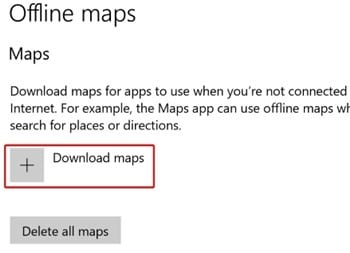
#4 Vyberte oblast a nechte ji stáhnout. Nyní stačí vypnout internet a poté budete moci procházet staženou mapovou oblastí v offline režimu. Opakujte kroky a stáhněte si mapy pro všechny ostatní oblasti, ve kterých chcete navigovat nebo hledat offline.
Přečtěte si také: Jak vytvořit spouštěcí klon vašeho disku Windows 10
Není pochyb o tom, že v našem každodenním životě můžeme kdykoli vyžadovat použití mapové služby, abychom našli místa. S ohledem na toto by mělo být pro každého povinné ukládat mapy pro offline přístup, protože někdy na určitých místech nemusí být přístup k internetu pro použití map. Mapy Bing lze použít v offline režimu, pokud chcete, způsob dosažení offline režimu je uveden výše a všichni jste jej možná již četli. Doufáme, že se vám všem tato metoda líbila a že z ní budete mít užitek. Sdílejte tento příspěvek s ostatními, pokud se vám informace v něm opravdu líbily. Nakonec se nezapomeňte podělit o své názory na tento příspěvek, víte, že můžete použít sekci komentářů níže pro sdílení vašich názorů nebo návrhů!